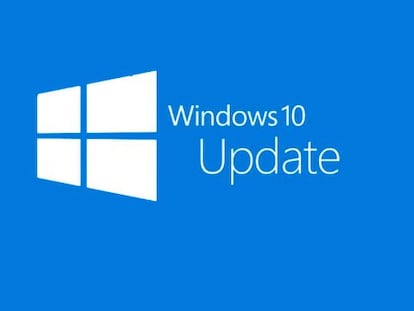Cómo añadir un mensaje personalizado a la pantalla de bloqueo en Windows 10

La pantalla de bloqueo de Windows 10 es el punto neurálgico del sistema operativo, y lugar por el que debemos pasar al menos una vez todos los días, si no son más en base a la configuración de nuestro ordenador. Y para darle un toque más personal, qué mejor que añadir un mensaje personalizado para que sea completa y genuinamente nuestro. A continuación os contamos cómo se puede añadir un mensaje personalizado a la pantalla de Windows 10 gracias al registro del sistema operativo, que podemos editar de una forma realmente sencilla y muy rápida.
Añade fácilmente un mensaje personalizado
Lo recomendable antes de seguir adelante con este proceso es hacer una copia de seguridad del registro, de esta manera nos aseguramos de que no haya problemas en caso de salir mal algo. Una vez realizado el “backup”, tenemos que dirigirnos al registro de Windows 10. Lo primero que debemos hacer es escribir en la barra de búsqueda de Windows 10 el texto “regedit” sin las comillas, para abrir el editor del registro, una vez abierto nos dirigimos a la siguiente dirección para editar los datos. Puede que en vuestro ordenador no lo encontréis en la misma ruta, para ese caso hacer una búsqueda en el registro de esta.
HKEY_LOCAL_MACHINE > Software > Microsoft > Windows > Current Version > Policies > System
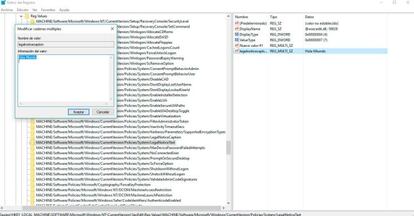
En esta búsqueda probablemente encontremos dos carpetas dentro de esta ruta con los nombres “legalnoticecaption” y “legalnoticetext”. Ahora pulsamos sobre el primero para crear un valor de cadena múltiple con los nombres anteriores en sus correspondientes carpetas, ahora al editar el texto, aquí será una especie de título de lo que queremos escribir, mientras que si hacemos lo propio en la segunda carpeta estaremos añadiendo o editando el cuerpo del mensaje en sí. Una vez que hemos realizado los cambios sólo hay que reiniciar después el ordenador.
Ahora cuando entremos en la pantalla de inicio encontraremos el mensaje personalizado que hemos escrito en el registro del ordenador. Como es lógico si queremos eliminar este mensaje, lo que debemos hacer es el proceso inverso, y eliminar el texto de la ruta del registro que hemos visto. Una vez lo hayamos hecho reiniciamos de nuevo el ordenador y al entrar en la pantalla de bloqueo ya no habrá ningún mensaje. Como veis es una forma bastante sencilla de poder darle un toque personal a una zona tan importante del ordenador como es la pantalla de bloqueo.